er dit internet brugt af dine naboer meget, og du kan ikke sige nej til dem. Du kan bruge dette trick og tilføje grænse internethastighed på andre trådløse brugere undtagen dig. Ved at begrænse deres internethastighed får du højere hastighed end alle de trådløse brugere. Bare rolig, de vil ikke vide, at du begrænsede deres internethastighed nogensinde. Så lad os gå videre til, hvordan man bremser internettet for andre brugere.
da det er en routers ejendom, kan du få adgang til enhver bærbar computer, PC eller ved hjælp af enhver mobil enhed, der har vinduer, macOS, Ubuntu eller ethvert operativsystem. Sørg for, at enheden er tilsluttet den router. Følg nedenstående trin for trin guide eller bare hoppe til slutningen af afsnittet for en video tutorial.
Besøg vores sjov med vinduer sektioner for mere fantastiske tricks og tutorials, som du ikke kender. Ligesom at skabe en virus til at hænge vinduer PC eller ændre vinduer Processor navn.
for at begrænse internethastigheden på andre trådløse brugere har vi brug for en bro.ser og en aktiv trådløs router.
for at begrænse hastigheden for andre brugere skal vi indstille en ny regel til routeren. Det betyder ikke noget, hvilken virksomhedsrouter du bruger, hver router leverer denne funktionalitet. Selvom vi har givet to store routere konfigurationer dvs TP-Link og D-Link routere.
trin i – Søg routerens IP-adresse, generelt er det skrevet under routeren. Bare vende routeren og se den nederste side. Størstedelen af routere har 192.168.1.1 eller 192.168.0.1. Når du har fået adressen, skal du åbne nogen af dine internetsøgere.

Trin II-skriv nu denne adresse i URL ‘ en, og klik på Enter. En anden ting, som vi skal bemærke fra bunden af routeren, er brugernavnet og adgangskoden. Hvis der ikke nævnes noget, kan du prøve at bruge brugernavn og adgangskode som administrator, eller her er dokumentation fra D-Link.
hvis du stadig ikke kan logge ind, skal du søge i dit routermodelnavn på Google og finde ud af, hvad der er dens IP-adresse og brugernavn og adgangskode.
trin III – Når du er logget ind, vil du se mange faner, klik på fanen status. Det er også muligt, at din router har et andet navn til det som DHCP-klienter i TP-Link routere.
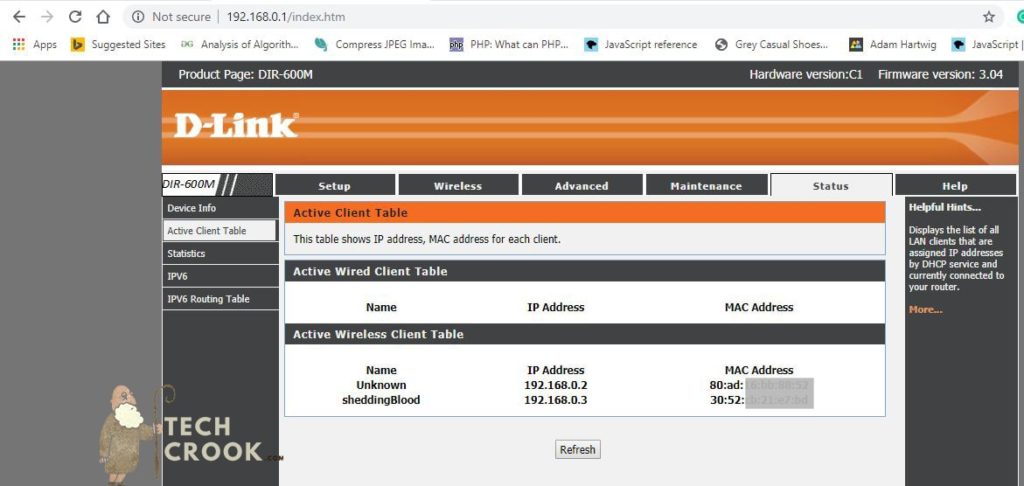
i dette vil du se en liste over brugere, der bruger dit trådløse netværk. Kopier nu IP-adressen til den bruger, du vil begrænse hastigheden på trådløst internet.
tjek vores artikel om – Sådan tilføjes emoji i mappenavne i vinduer
sådan trådløst internet hastighedsgrænse i D-Link router? –
gå den avancerede >> Traffic control
du vil se et afsnit med navnet Kos regler, Klik nu på knappen Tilføj.

indsæt den kopierede IP-adresse til kilde IP og skift gulv, ned gulv, op loft og ned Loft (det er muligt, at andre routere har nogle forskellige smarte navne til dette) til hvad du vil. Ligesom hvis du vil begrænse dem til 1Mbps, skal du skrive ned 1000kbps og klikke på Tilføj/Gem.
Sådan reduceres internethastigheden på andre computere forbundet med TP-Link router? –
gå til Advance Routing >> Kontrolindstillinger
Klik på Aktiver båndbreddekontrol, nu i Engress båndbredde (Hent hastighed) og Ingress båndbredde(Upload hastighed), skriv den maksimale hastighed, der leveres af din internetudbyder. I mit tilfælde er det 50 Mbps. Så jeg vil skrive 60000Kbps og klikke på Gem.
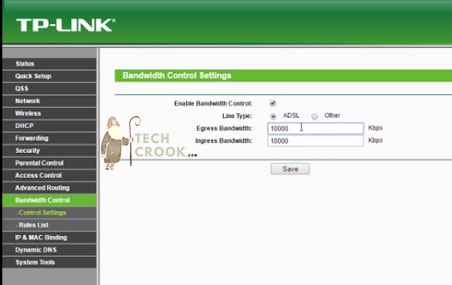
gå nu til Advance Routing >> Reglerliste
indsæt nu IP-adressen, som vi kopierede til IP-rækkevidde, og send minimum båndbredde til 0 og maksimum til det, du ønskede, at brugeren skulle blive begrænset. For eksempel 1000 for at begrænse brugeren ved 1 Mbps og klik på Gem.
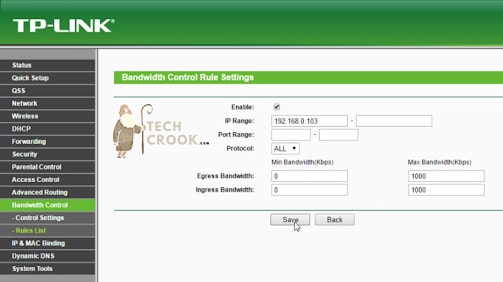
sådan! Nu vil den valgte IP-bruger kun få adgang til den hastighed, der er defineret af dig ved hjælp af disse regler.
her er trin for trin video guide til, hvordan man kan bremse internettet for andre brugere–